Cách tạo biệt danh Gmail là một trong những thủ thuật hữu ích mà nhiều người dùng Gmail chưa biết đến. Biệt danh Gmail là một cách để bạn có thể sử dụng nhiều địa chỉ email khác nhau mà chỉ cần một tài khoản Gmail duy nhất. Bằng cách tạo biệt danh Gmail, bạn có thể phân loại các email theo mục đích khác nhau, như công việc, học tập, giải trí, mua sắm,… Để Odex.vn hướng dẫn cho bạn nhé!
I. Tạo biệt danh Gmail để làm gì?
Tăng tính bảo mật
Khi bạn tạo biệt danh Gmail, bạn có thể ẩn được tên thật của mình khi gửi email cho những người không quen biết hoặc đăng ký các dịch vụ trực tuyến. Bằng cách này, bạn có thể tránh được những rủi ro về việc bị lộ thông tin cá nhân, bị spam hay bị lừa đảo.
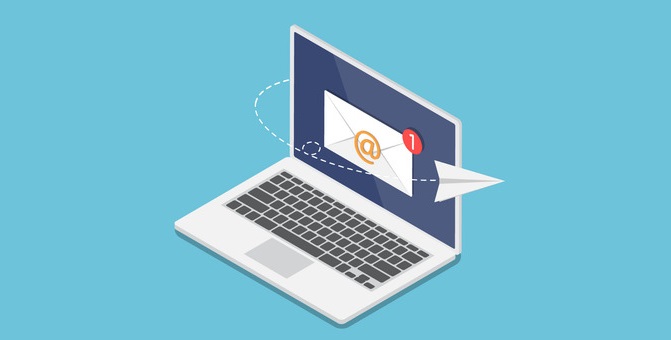
Phân loại email
Bạn có thể dễ dàng quản lý và sắp xếp các email của mình theo các nhãn hoặc bộ lọc. Bạn cũng có thể thiết lập các quy tắc để tự động chuyển hoặc xóa các email không mong muốn.
Tiết kiệm thời gian và không gian
Khi bạn tạo biệt danh Gmail, bạn chỉ cần một tài khoản Gmail duy nhất để sử dụng nhiều địa chỉ email khác nhau. Bạn không cần phải đăng nhập và đăng xuất nhiều lần để kiểm tra các email từ các tài khoản khác nhau. Bạn cũng không cần phải lo lắng về việc hết dung lượng lưu trữ của Gmail. Tất cả các email từ các biệt danh Gmail đều được lưu trong cùng một hộp thư.
Hướng dẫn cách tạo biệt danh Gmail
Cách tạo biệt danh Gmail tạm thời
Sử dụng dấu chấm
Khi đăng ký với một trang web hoặc dịch vụ trực tuyến mới, bạn hãy chèn một dấu chấm ở đâu đó trong địa chỉ Gmail của bạn.
Ví dụ, nếu địa chỉ của bạn là “odexvn@gmail.com”, hãy gõ “odex.vn@gmail.com”. Bạn có thể chèn dấu chấm ở bất kỳ đâu tùy ý. Ví dụ, “o.d.e.x.v.n@gmail.com” cũng sẽ hoạt động bình thường.
Gmail sẽ coi những biệt danh này như giống hệt với địa chỉ gốc của bạn. Bất cứ thứ gì được gửi đến “o.d.e.x@gmail.com” sẽ được gửi đến “odex@gmail.com”
Sử dụng dấu cộng
Bạn cũng có thể tạo một biệt danh tạm thời bằng cách sử dụng dấu cộng ở cuối địa chỉ. Ví dụ, “odexvn+@gmail.com” là một biệt danh tạm thời, Ngoài ra, bạn còn có thể gõ bất cứ điều gì sau dấu cộng, ví dụ như “odexvn+fsnsfsfwwgnj@gmail.com”, và thư được gửi đến đây vẫn sẽ đi đến địa chỉ gốc của bạn.
Một mẹo hữu ích liên quan đến biệt danh tạm thời là tạo các bộ lọc để đặt các email được gửi đến một địa chỉ email. Ví dụ như, “odexvn@gmail.com” các thư đến sẽ vào một thư mục khác ngoài hộp thư của bạn. Bằng cách này, bạn có thể ngăn hộp thư của bạn không bị quá tải bởi quá nhiều email quảng cáo.
Để tạo bộ lọc cho email, bạn làm như sau:
Bước 1: Truy cập Gmail trong trình duyệt web và chọn biểu tượng Tùy chọn trên thanh tìm kiếm.

Bước 2: Trong menu xổ xuống xuất hiện, nhập địa chỉ biệt danh tạm thời vào mục To > Nhấn “Tạo bộ lọc”.
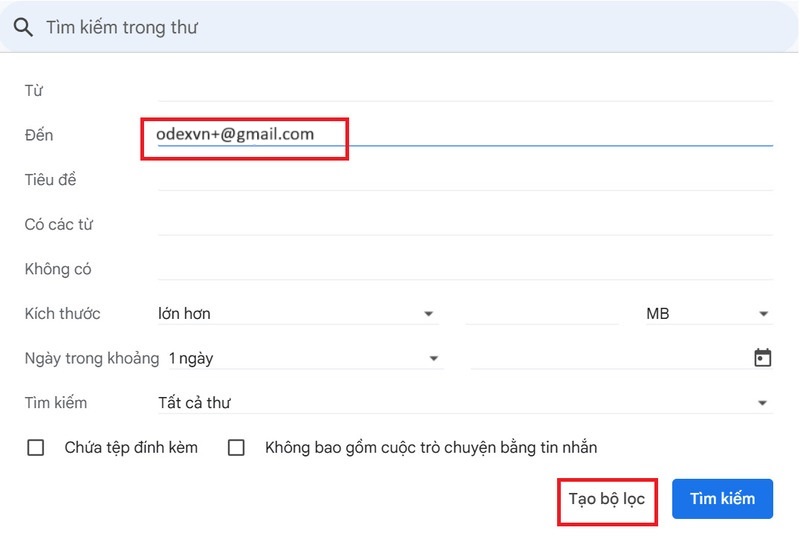
Bước 3: Tích vào ô “Phân loại là” và chọn mục mà bạn muốn các email được gửi đến. Ví dụ như Quảng cáo > Nhấn “Tạo bộ lọc”.
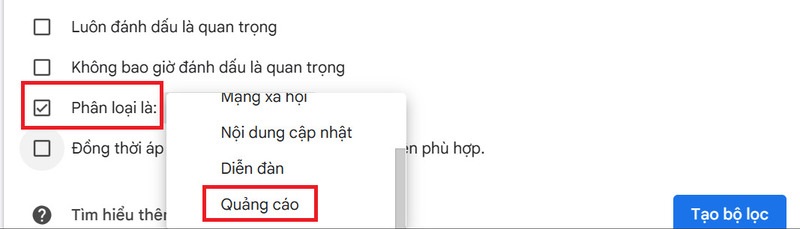
Cách tạo biệt danh Gmail vĩnh viễn
Cách này sẽ rất hữu ích nếu bạn có nhiều địa chỉ email và muốn tiết kiệm thời gian bằng cách chỉ kiểm tra tất cả các thư ở một nơi duy nhất.
Ví dụ bạn có hai địa chỉ email, “anonyviet@gmail.com” và “anony@gmail.com”. Dưới đây là cách thêm địa chỉ sau làm biệt danh vĩnh viễn của địa chỉ trước, để thư được gửi đến “anony@gmail.com” cũng sẽ được gửi đến “anonyviet@gmail.com”.
Cách làm như sau:
Bước 1: Tại trang Gmail, bạn nhấp vào biểu tượng Cài đặt hình bánh răng ở góc trên bên phải của màn hình.
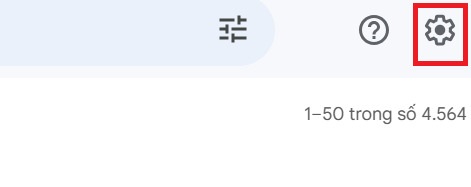
Bước 2: Chọn “Xem tất cả chế độ cài đặt” (See all settings).
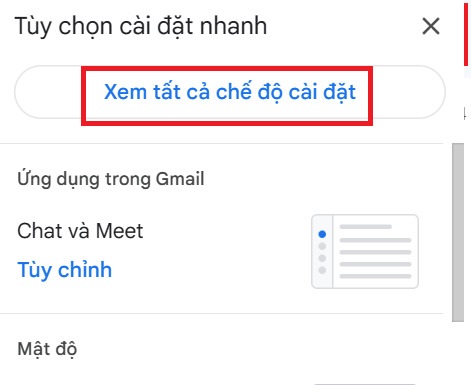
Bước 3: Nhấn vào tab “Tài khoản và Nhập” (Accounts and Import) > Chọn “Thêm tài khoản thư”.
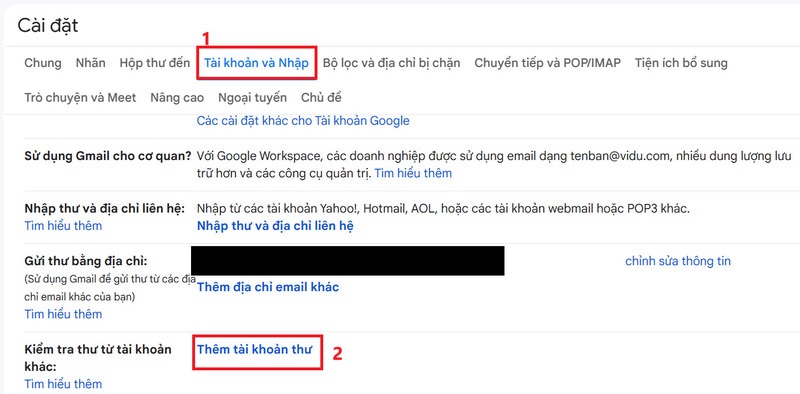
Bước 4: Nhập địa chỉ email mà bạn muốn thêm làm biệt danh (ví dụ anony@gmail.com) > Nhấn “Tiếp theo”.
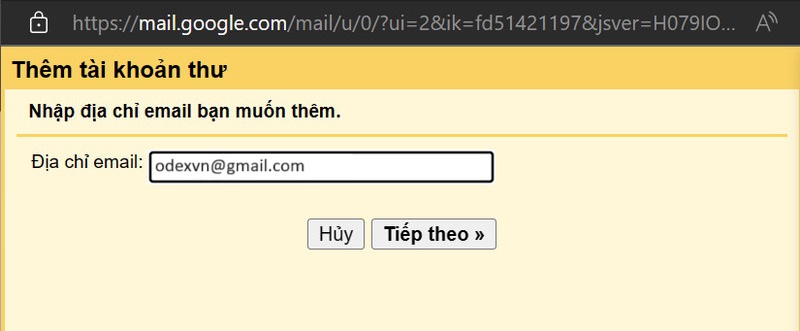
Bước 5: Nhấn Tiếp theo
Bước 6: Nhập mật khẩu cho địa chỉ bạn muốn thêm (đây là mật khẩu bạn sử dụng để đăng nhập vào địa chỉ và tài khoản đó), và nhấp vào “Thêm tài khoản”.
Điều này sẽ cho phép bạn xem thư được gửi đến địa chỉ biệt danh.
Những câu hỏi thường gặp
Làm sao để gửi email từ email biệt danh?
Nếu bạn đã thiết lập và liên kết một email biệt danh vĩnh viễn. Bạn có thể chuyển sang nó bằng cách sử dụng mục From khi soạn email mới (bạn sẽ không thấy điều này nếu bạn không có biệt danh nào được thiết lập).
Làm sao để thay đổi tên biệt danh trong Gmail?
Để thay đổi tên, bạn hãy chọn biểu tượng bánh răng > Xem tất cả cài đặt > Chọn Tab Tài khoản và Nhập > Chọn chỉnh sửa thông tin bên cạnh biệt danh bạn muốn thay đổi. Bạn sẽ thấy một khoảng trắng ở phần “Gửi thư như” (Send mail as). Sau đó nhập một tên mới để liên kết với địa chỉ Gmail đã chọn.
Làm sao để tạo một biệt danh nhóm trong Gmail?
Bạn hãy đăng nhập vào Bảng điều khiển quản trị Google (Google Admin console) và chọn Menu > Danh bạ > Nhóm . Chọn tên của nhóm mà bạn muốn làm biệt danh, sau đó chọn Biệt danh (Aliases) dưới Thông tin nhóm. Trong phần Biệt danh, chọn Chỉnh sửa (Edit), sau đó nhập địa chỉ biệt danh mới trong Group Alias Email. Chọn Thêm biệt danh (Add Alias) để hoàn tất.
Lời Kết
Bằng cách tạo biệt danh Gmail, bạn có thể gửi và nhận email từ các địa chỉ khác nhau mà không cần đăng nhập lại. Bạn cũng có thể lọc và sắp xếp email theo biệt danh để dễ dàng theo dõi. Bạn có thể tạo tối đa 30 biệt danh cho mỗi tài khoản Gmail. Hãy cùng Odex.vn thử tạo biệt danh Gmail ngay hôm nay và khám phá những tiện ích mà nó mang lại nhé!

